Google Factory Reset Protection Lock Account Цел и ефективни начини за заобикаляне на блокирането

- 1667
- 66
- Dr. Ismael Leuschke
Android джаджи са една от най -популярните по целия свят. Отбелязва се технологичният прогрес на защитните механизми срещу нападателите, в случай на кражба. Един от тези механизми, фабрични технологии за защита на нулиране, които са предписани от съкращението на FRP, и в тази статия ще разберем, а именно ще анализираме и опишем подробно как да заобиколим защитния запис в случай на необходимост и да върнем представянето на изпълнението на устройството.

FRP заключване на Android - какво е това
Какво е FRP Lock, известни са някои собственици на смартфони, чиито устройства работят върху Android, с версии 5.1 и по -горе. Факт е, че през последните години разработчиците на смартфони са предприели разработването на защитни механизми за джаджи, за да защитят потребителите от измамници, което прави устройството по -малко привлекателно за „джебчии“, поради невъзможността за по -нататъшна работа на телефона, с Незнание на паролата за „анти -мафията“.
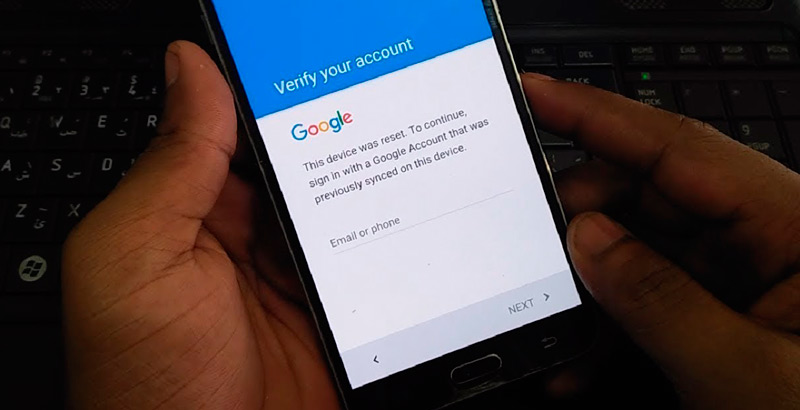
Механизмът работи според следния принцип: След като закупи джаджа, той веднага е „обвързан“ със собственика в сервизния център, като създава акаунт в Google. Инсталираният защитен запис на FRP заключване по подразбиране означава, че нападателите в случай на кражба на приспособлението няма да могат след изключването на устройството или нулират настройките към фабричните параметри, управляват телефона без вход и парола.
Функцията за заключване на FRP се разпознава като ефективен начин за защита на смартфона, но прецедентите се случват, когато самият потребителят „страда“ от този вид защита. Понякога се случва, че след закупуване на телефон със защитен механизъм на FRP, собственикът му не използва парола, забравя я, когато купува апарат от ръка и ако трябва да въведете анти -код, не можете да отключите смартфона дори от Въвеждане на правилните комбинации, по силата на които -libo софтуерна повреда. По -нататък в статията ще опишем подробно механизмите за заобикаляне на проверката на акаунта.
Как да премахнете защитата на FRP
Преди да преминем към проблемите на заобикалянето на акаунта, ще разберем как да изключим защитния механизъм на FRP заключване на Android, така че да не се налага да се сблъсквате с този проблем след извършване на процедурата с твърд набор или нула на устройството към фабричните настройки.
Манипулацията се извършва непосредствено преди „нулевото“ на смартфона съгласно следните регламенти:
- Входът се извършва до „Настройки“ на приспособлението, където ще трябва да отидете в секцията „Сметки“ до точката „акаунти“.
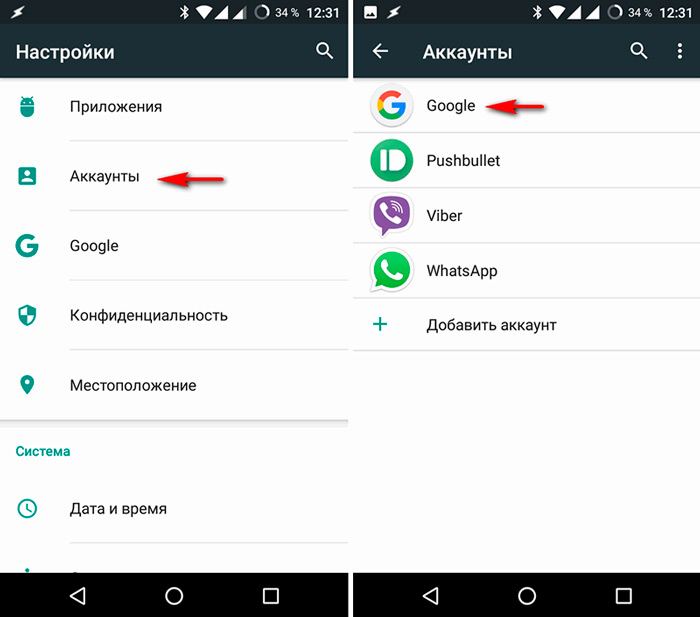
- На екрана на приспособлението списъка с счетоводна регистрация на акаунта в Google акаунт.
- Активирайте позицията "режим на разработчици" и в списъка, който отвори срещу позицията "отключване на OMA", за да премести плъзгача в активна позиция.
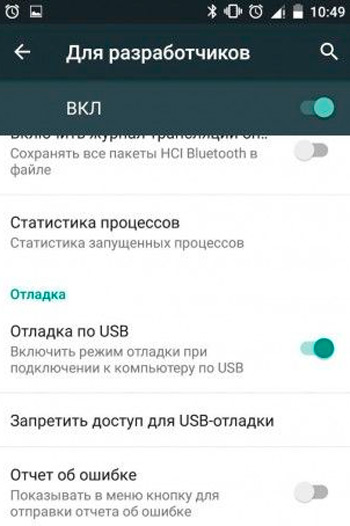
След извършване на манипулации, механизмът ще бъде напълно деактивиран, след нулиране на настройките на устройството, системата няма да поиска влизане и парола.
Има ситуации, когато дори след абсолютното изключване на FRP, смартфонът изисква въвеждането на вход и парола в вече отдалечения акаунт. Такъв прецедент е възможен, когато потребителят наскоро извърши промяна в данните „Anti -theft“, което предполага необходимостта от изчакване за време, докато актуализациите влизат в сила. Това може да отнеме време от ден до седемдесет -два часа, след което си струва да се повтори опит за влизане в системата.
Също така, процесът на повдигане на смартфона от защитен акаунт може да се извърши в сервизния център, при условие че собственикът има документи за апарата, включително гаранционния купон и чек за плащане на стоки без неуспех.
Всички подходящи начини за заобикаляне на проверката на акаунта в Google
Ако собственикът на смартфона е изправен пред необходимостта да отключи приспособлението след нулиране на настройките на фабричните характеристики, при условие че няма документи за устройството, ще трябва да използвате неофициалните начини за заобикаляне на акаунта на Google FRP, който ще бъде описано по -нататък.
Има няколко варианта за заобикаляне на „технологичната“ защита на FRP формата на смартфон, прост и труден за изпълнение и всеки от тях има право да съществува. Какво точно ще "работи" в определена ситуация, е трудно. Собственикът на смартфона ще трябва да изпробва методите от своя страна, за да постигне желания резултат и да "реанимира" работния капацитет на джаджата, с възможност за допълнителна работа.
Отключване с карта с памет
Като един от най -лесните за изпълнение е байпас на FRP, използвайки обикновена карта с памет. Процесът не е скъп, за неговото изпълнение е необходимо собственикът на смартфона да има карта с памет и процедурата за нулиране на изпълнението поради външния вид на екрана на отчет за свързване на устройството. Такова известие гарантира възможността за въвеждане на устройството в настройките, като следните манипулации се редуват:
- Трябва да поставите флаш устройство в работеща джаджа.
- В известието за известието, което се появи на екрана, щракнете върху бутона OK, за да влезете в настройките на системата.
- В списъка, който се отваря, изберете позицията „Данни за приложенията“, къде да отидете в секцията „Настройки“, която трябва да активирате бутона „Стартиране“.
- По -нататък чрез параметъра „Възстановяване и нулиране“ трябва да изберете RESET DRM и да премахнете клавишите. Ако процедурата се извърши правилно, на екрана ще се появят успешно „лицензите се премахват“.
- След това ще трябва да се върнете отново в предишното меню „Реставрация и нулиране“, където остава само за изпускане на настройките на смартфона.
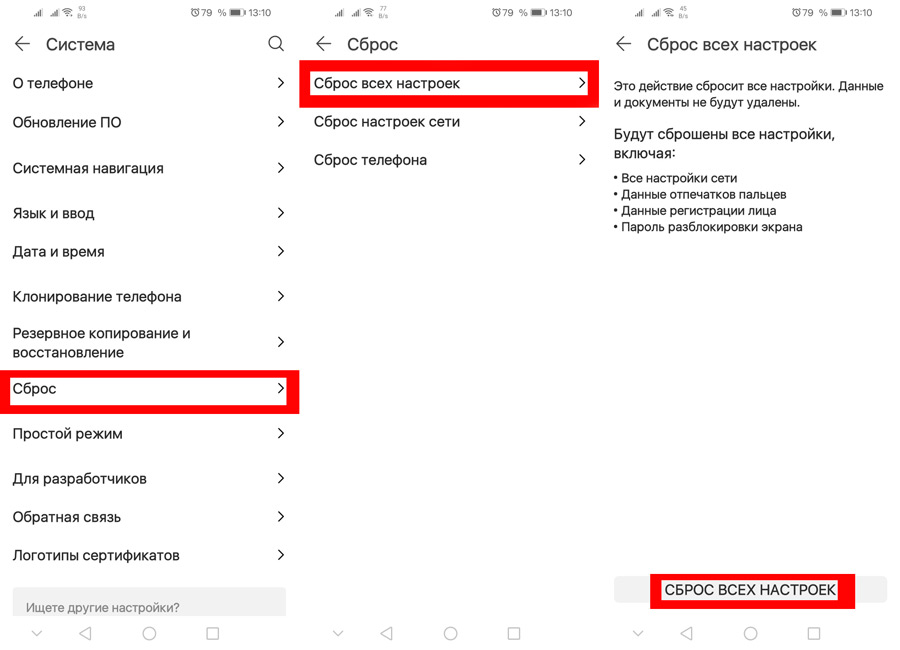
- След автоматичното рестартиране приспособлението вече ще бъде „безплатно“ от FRP защита, което ще му позволи да работи допълнително и да създаде нов защитен акаунт или да управлява устройството без FRP.
FRP Lock Reset с помощта на SIM карти
Ако първата опция по някаква причина не е дадена желания резултат, тогава можете да използвате следния метод за възстановяване на операцията на устройството, като нулирате FRP заключване, като използвате активна SIM карта. Този метод за нулиране на блокирането на „анти -мафа“ подсказва, че собственикът на приспособлението има възможност да се обади от друг телефон на блокиран смартфон. Изпълнението на акаунта на сметката има следните разпоредби:
- Обадете се на блокирания телефон и приемете обаждането, последвано от създаването на ново обаждане с техническия код*#*#4636#*#*. След това системата автоматично ще премести потребителя в меню за разширени настройки.
- Чрез натискане на стрелката "обратно" в горния ляв ъгъл на екрана, преминете към секцията Настройки на стандартната категория.
- Чрез „Възстановяване и нулиране“ или раздел „Архиви и възстановяване“, за да изключите параметъра „резервация на данни“, както и да нулирате настройките.
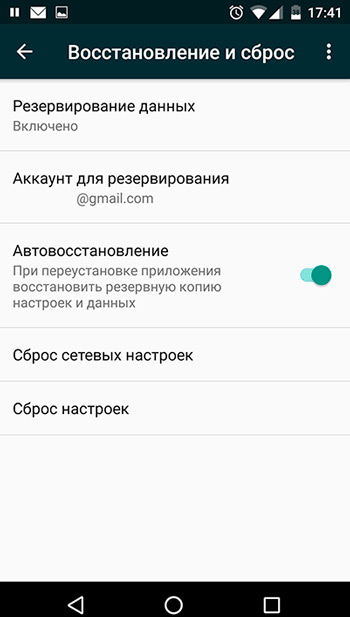
- Изчакайте устройството да включи устройството след рестартиране и регистрирайте нов акаунт с възможност за по -нататъшна безопасна работа на смартфона.
Кръг на блокиране през Wi-Fi настройки
Не по-малко ефективно и лесно за изпълнение по метода за нулиране на паролата за „анти-вен“ от Google е байпас на FRP заключване с помощта на Wi-Fi. Процесът е да се извършват следните манипулации в момента на включване на устройството:
- Отидете на страницата, където по подразбиране е избор на Wi-Fi връзка и активирайте някоя от наличните мрежи.
- На екрана ще се появи парола, като щракнете върху която можете да се обадите на „клавиатура“.
- След това ще се изисква чрез „Стискане на празнината“, щракнете върху ръчния шпион, „Запетая“ или иконата на цифровата клавиатура, за да активирате гласовия вход. Изборът на метода за извикване на гласов вход зависи от вида на клавиатурата.
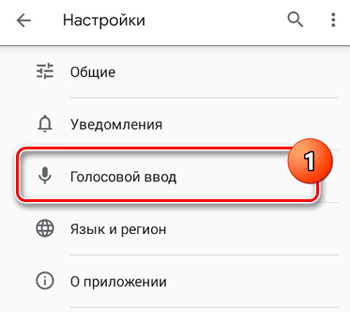
- Когато включите входа на гласа, нищо не трябва да се каже, просто изчакайте момента, когато на екрана се появи прозорец с известие за грешка.
- За да нулирате блокирането на акаунта в Google FRP, просто трябва да отидете на „Настройки“ и да направите манипулации, описани в предишни опции за възстановяване на операцията на блокирана джаджа. Преходът се извършва, като щракнете върху малка икона, разположена до съобщението за грешка, където елементът Google Now е избран в подменюто, с последващия отказ за потвърждаване на манипулацията, който ще отвори реда за търсене, в който е достатъчно за това, че е достатъчно за предпишете думата "настройки" и започнете процеса.
- За да безплат ще се освободи от паролите за противодействие.
Използване на помощната програма SP Flash
Както можете да видите, горните методи за заобикаляне на смяната на смартфон през акаунта в Google са лесни за изпълнение, достъпни за изпълнение от всеки потребител. Въпреки това, не всички начини на байпас са лесни за изпълнение. Например, следващата версия на борбата срещу анти -автомобилните пароли не е подходяща за всички потребители и се препоръчва само „напредналите“ собственици на джаджи, като заобикалят проблема. Професионален байпас на FRP заключване може да се извърши с помощта на софтуерното приложение SP Flash Tool, което е предназначено да укрепи смартфоните, работещи въз основа на чипове от Mediatek. За да се извърши манипулация, е необходимо да заредите и инсталирате SP Flash Tool на компютър, да изтеглите фърмуера за Android, съответстващ на инсталирания на смартфона, да го разкора Изпълнете байпас. Допълнителни манипулации се извършват съгласно следните инструкции:
- Отворете файла за разсейване на компютър, като използвате всеки текстов редактор.
- Чрез опцията „Намери“ намерете FRP.
- За работа са необходими стойностите, предписани в колоните, противоположни фразите на линейния старт addr и параметъра за размер на дяла, те ще трябва да бъдат копирани.
- Затворете разсейване.
- По -нататъшна работа се извършва в програмата SP Flash Tool. Програмата ще трябва да отиде в раздела Формат, къде да попълни всички полета последователно. Напротив, е поставен ръчен формат флаш надпис, който ще позволи ръчно форматиране, той се предписва в параметъра EMMC_USER на региона, а редиците за начален адрес и формат се излагат по -рано съдържание от линейния старт addr и броя на размера на дяла.
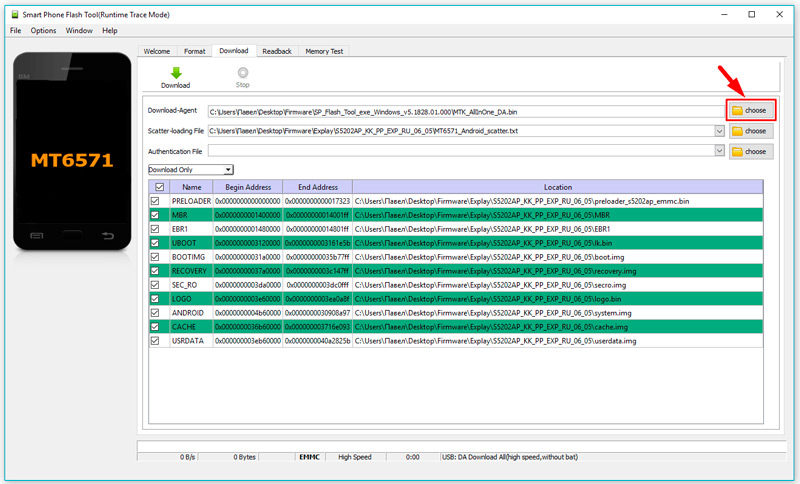
- За да завършите процеса, е достатъчно да свържете изключената джаджа към компютъра и да започнете процеса на почистване на телефона от заключване с бутона за стартиране.
В края на процеса на почистване устройството може да бъде изключено от компютъра и не се колебайте да го включите: ключалката от телефона ще бъде напълно премахната.
Отключване с помощта на PassFab Android Unlocker
Ако нямате достатъчно умения или просто се страхувате да произвеждате такива манипулации, има по -прост начин да отключите FRP заключване и той също е свързан с използването на компютър и специализиран софтуер.
Говорим за програмата PassFab Android Unlocker, която е в състояние не само да заобиколи акаунта на FRP Lock, но и да отключи екрана на смартфона, независимо кой метод на блокиране се използва - ПИН -код, пръстов отпечатък или графична парола.
Що се отнася до отключването на защитата на акаунта в Google, има ограничение: функцията работи само с телефони Samsung, но с почти всички модели, от достатъчно стари до S10+. Именно с тези телефони методите, описани по -горе, често не се справят. Премахването на заключването на екрана е по -универсален механизъм, способен да функционира с доста обширен списък с телефонни марки.
Системните изисквания на системата PassFab Android са минимални:
- OS Windows, започвайки с XP (32/64-битов);
- Честота на процесора - от 1 GHz;
- Минималният обем на OP е 256 kb, препоръчва се - 1 GB;
- За да инсталирате програмата, имате нужда от около 200 MB свободно пространство на диска.
Както можете да видите, дори много слаб компютър е подходящ за използване на програмата, тоест не е необходимо да се фокусирате върху този аспект.
Така че, помислете за стъпката -by -step алгоритъм на отключването на заключването на Google FRP на смартфони/таблети Samsung:
- Ние зареждаме смартфон (поне 50%).
- Изтеглете пробната версия на полезността или купете пълен -функционален на официалния уебсайт.
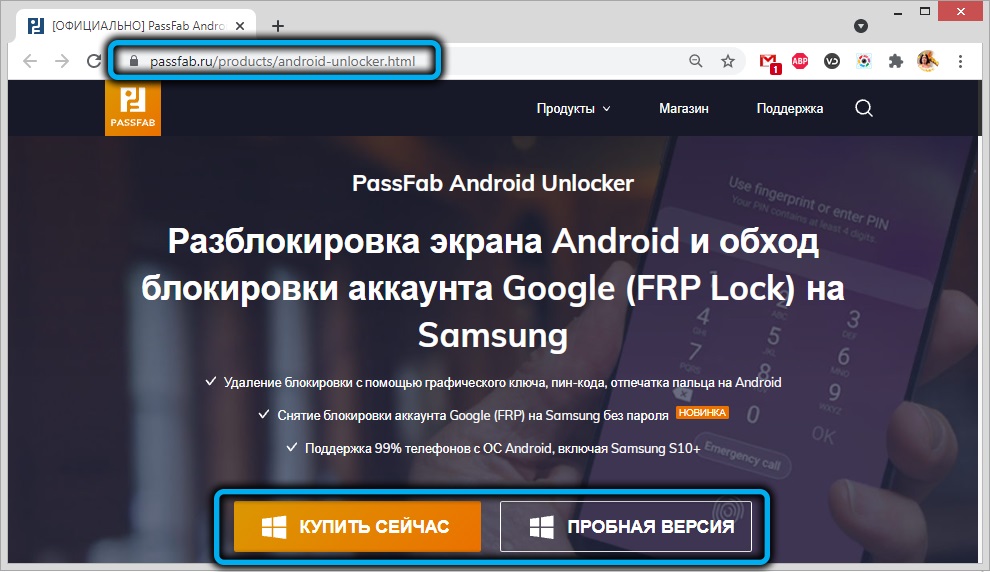
- След като изтеглите, стартирайте инсталатора, следвайте инструкциите.
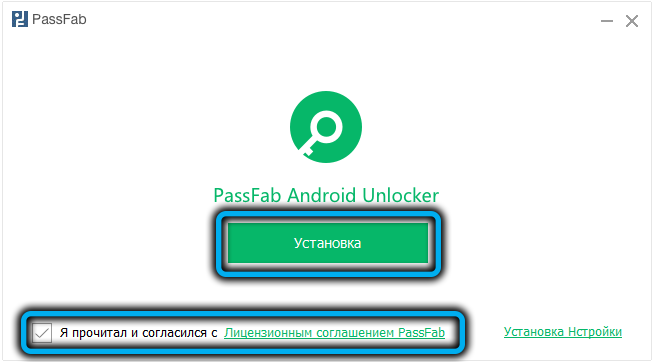
- Стартираме програмата.
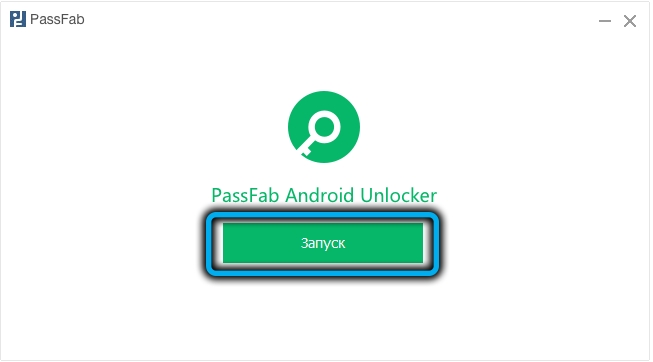
- Изберете на главния екран най -големият бутон "Изтриване на заключването на акаунта в Google (FRP)".
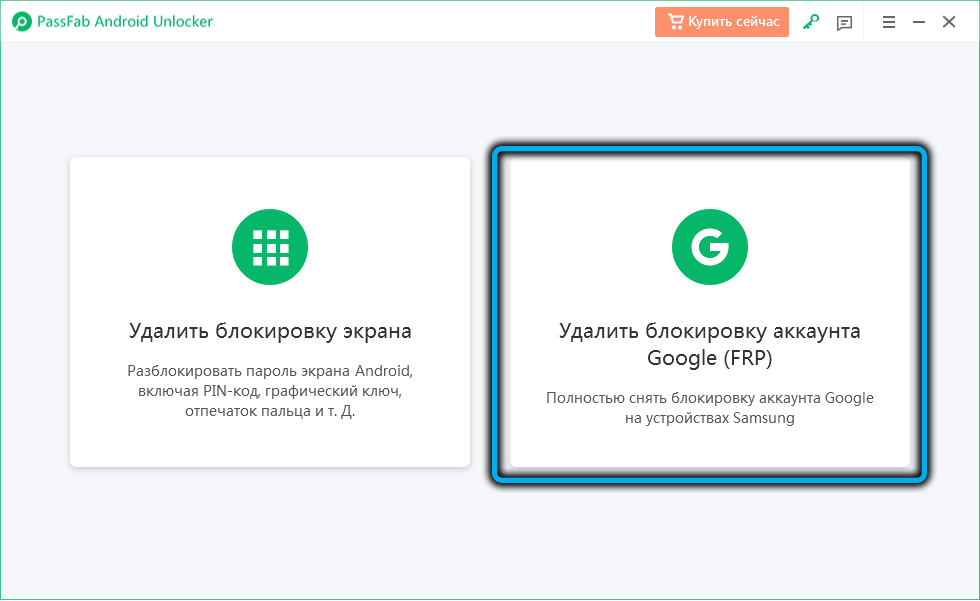
- Свързваме телефона към компютъра чрез "правилния" USB кабел, предназначен за двустранен обмен на данни. Трябва да се свържете към конектора, разположен на гърба на компютъра (обратно).
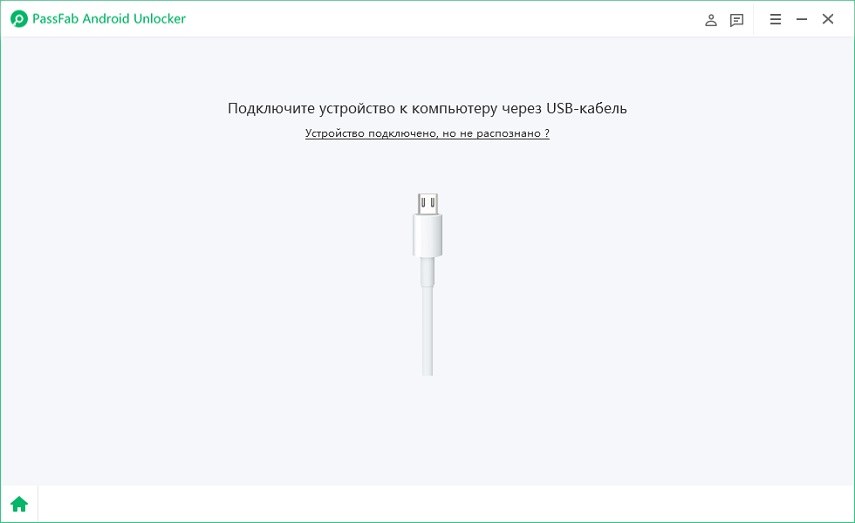
- Ако всичко е направено правилно, следващият екран ще се покаже с оферта за избор на версия на Android на вашето мобилно устройство;
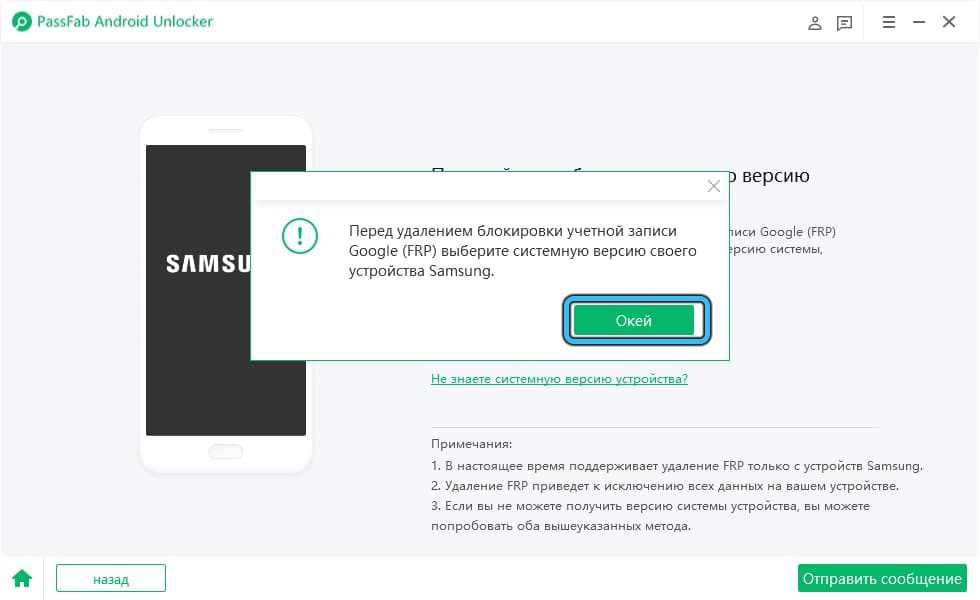
- Ако не знаете версията на ОС на смартфона, натиснете съответния надпис, осветен от Green;
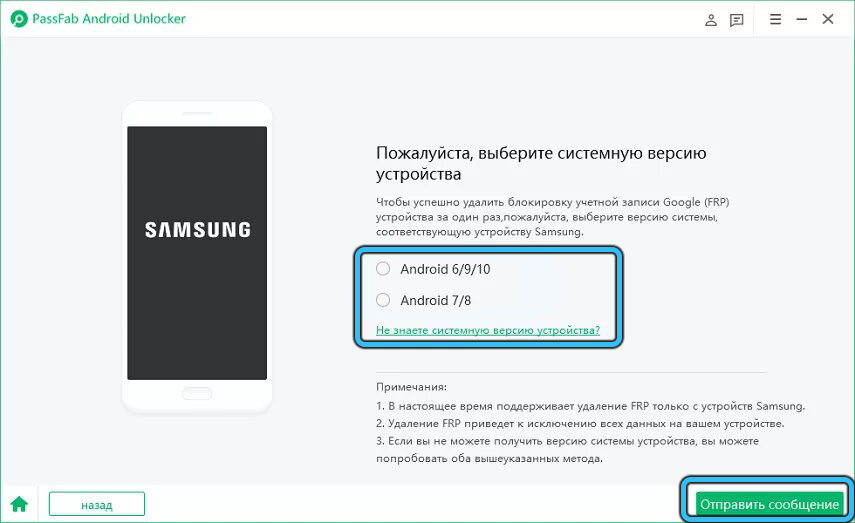
- Обърнете внимание, че алгоритъмът за отключване на отключване за Android 7/8 и други версии на операционната система. Избирайки ОС, щракнете върху бутона „Изпращане на съобщение“;
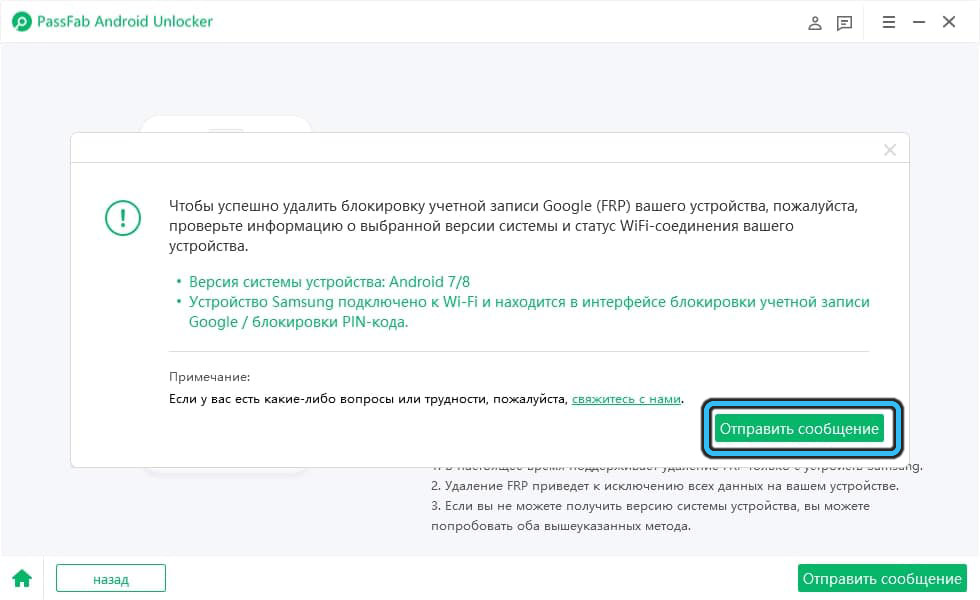
- Очакваме края на изпращането на съобщението. Взимаме Samsung в ръцете ви, върху него ще се появи прозорец, в който щракваме върху бутона "изглед";
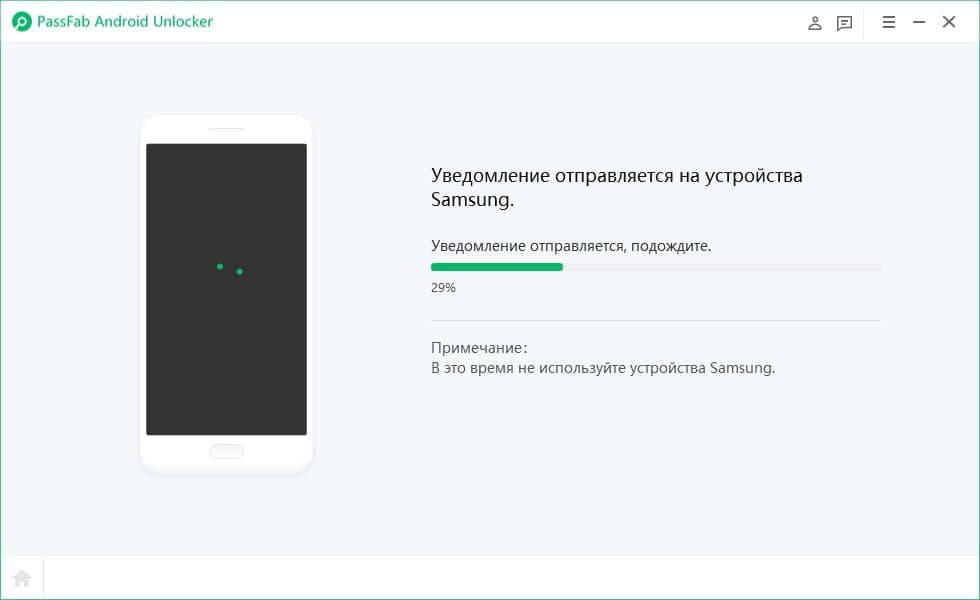
- Ще бъдете пренасочени към магазина Galaxy- на тази страница трябва да се съгласите с условията на обслужване, като натиснете съответния бутон;
- Тогава ще ви бъде предложена да отидете в браузъра. Съгласни сме, като щракнем върху бутона "Отворете";
- В браузъра отиваме на passfab.Com/frp-настройки;
- На страницата на настройките изберете елемента с пинов код;
- Изберете селектора „Без изисквания“ (не се регенерирайте), щракнете върху „Напред“;
- Въведете обикновен ПИН код, щракнете върху бутона "Продължи";

- Натиснете отново „Напред“ и след това бутона „назад“, докато се върнем към страницата на Wi-Fi Settings;
- Свързваме отново Wi-Fi, оставяме настройките Master;
- Въведете ново инсталирания ПИН код, щракнете върху „Продължи“;
- Ще се появи входната страница към акаунта в Google. Щракнете върху бутона "Skip";
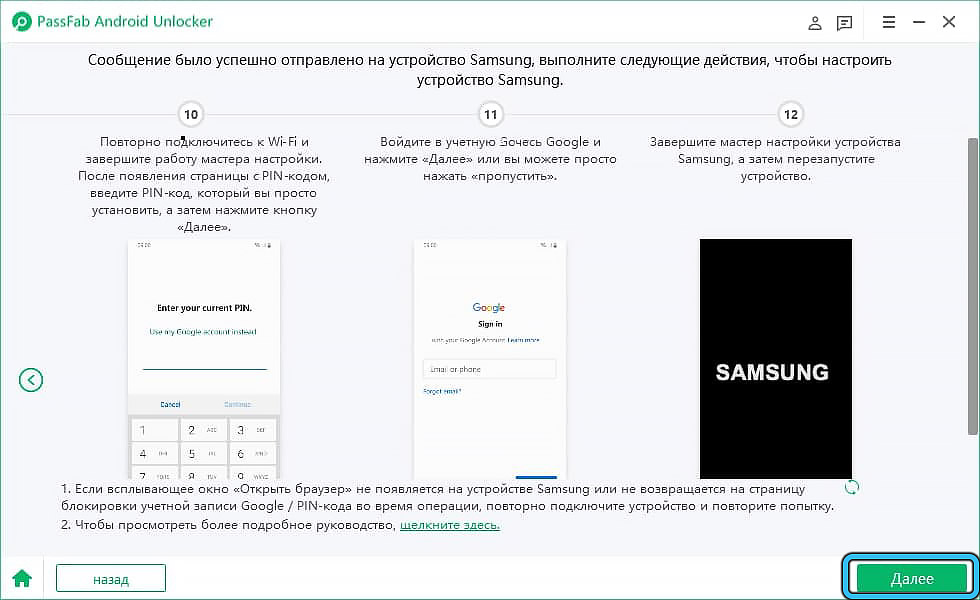
- Презареди смартфона.
Всичко, вашият Google FRP е отключен, тъй като PassFab Android Unlocker ще докладва:
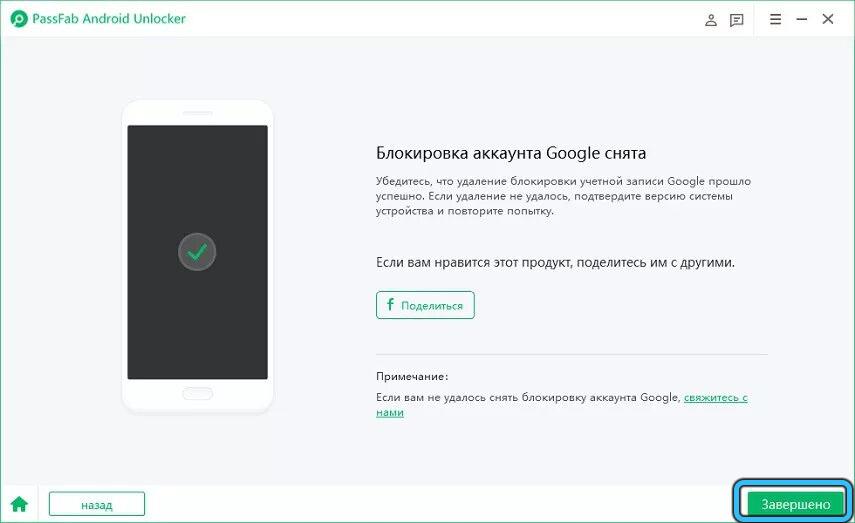
Обобщаване
Статията описва ефективните и самодостатъчни методи, които ви позволяват да заобиколите защитното блокиране на акаунта на Google FRP (защита на фабриката за нулиране), в случая, когато след „нулиране“ на приспособлението към фабричните настройки, потребителят срещна проблем Поради забравена парола или невежество при придобиване на устройство от ръцете.
Използвайки някой от методите, следвайки описаните инструкции, потребителят ще може да върне производителността на смартфона или таблета и възможността за своята работа според целта. От друга страна, наличието на „неофициални“ възможности за заобикаляне на блокирането е обещаващо и полезно за измамниците, така че не трябва да разчитате на разработчиците на смартфони срещу „джебчии“ със 100%, трябва внимателно да се отнасяте внимателно към нещата си, да наблюдавате техните тях безопасност. Що се отнася до входите и паролите, тяхната безопасност не гарантира „отлична“ памет, но запазването на паролите в записана форма на уединено място.
- « Инсталиране или премахване на думи прехвърля на дума
- Начини за възстановяване на флаш устройството на Kingston от просто към сложно »

